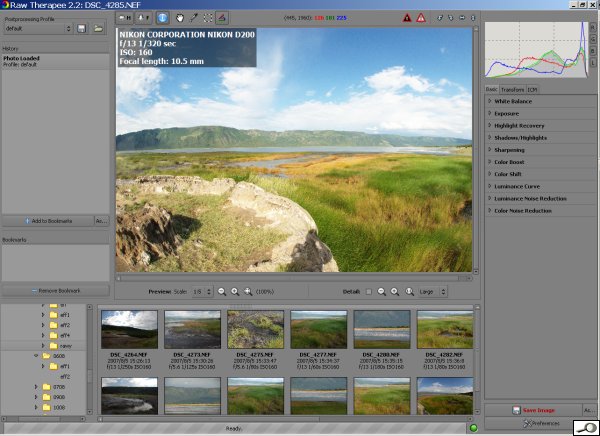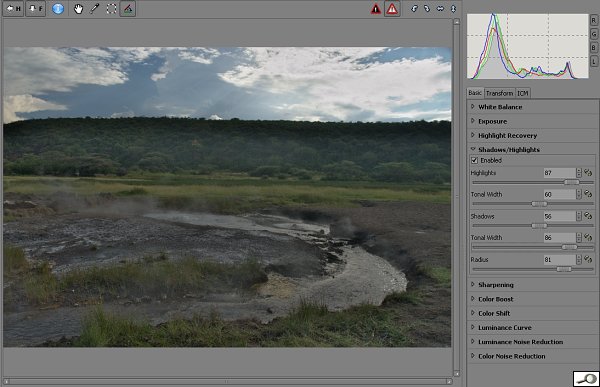Mnozí naši čtenáři udělali dobré zkušenosti s dánským produkce Raw Shooterem. Byl příliš dobrý, neboť ho koupil Adobe a nyní je třeba získat Lightroom, abychom se k němu dostali (a stejně by ho jeho máma nepoznala). Tento Raw Therapeeje příjemný, dobře ovladatelný nástroj, který dokonce v některých ohledech RawShooter připomíná. Podívejme se na první screenshot (na kliknutí uvidíte větší a ostrý, má 1 MB).
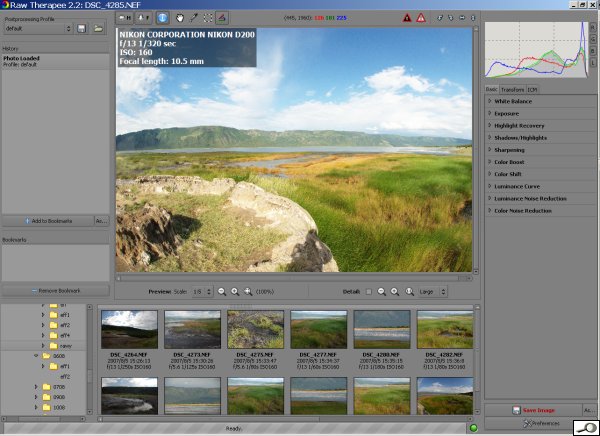
Vlevo dole vidíme adresářový strom, vedle něho náhledy. V preferencích se dá nastavit Show only Raw files v sekci File browser, jinak uvidíte i JPEGy, které vám jsou k ničemu. Nad tím je náhledové okno – vše, co budeme s obrázkem dělat, se v reálném čase projeví zde. Do náhledu obrázek aktivujeme poklepáním (dvojklikem) na náhled v dolní části. Vlevo nahoře mám na náhledu aktivované základní info o obrázku. Na horní liště vidíme info o hodnotách RGB – zde na souřadnicích 445 a 1960. Ty „dopravní značky“ aktivují zvýraznění slitých stínů a spálených jasů.
Pracovní část je vpravo. Nahoře vidíme histogram jasů plus průběhy RGB. Pod tím jsou jednotlivé pracovní nástroje.
Vyvážení bílé může být „jak nafoceno“, vyrovnáno automaticky anebo „custom“, tedy ruční. A zde můžeme kapátkem nabrat neutrální bod (plochu lze volit). Pak lze nastavit barevnou teplotu a posun mezi zelenou a červenou.
Expozice se ovládá jednoduchým táhlem, ale kromě toho lze nastavit jas, následuje zajímavá Highlight compression, což je nástroj na obnovu detailů ohrožených vypálením jasů. Obdobný nástroj na opačném konci škály je compress shadows. Nastavení černého bodu (black level) je jasné, stejně jako kontrast. Tento blok příkazů je doplněn curve editor, což jsou křivky – jejich hodnotu lze uložit a načíst z disku.
Obnova vysokých jasů (highlight recovery) je novinka od verze 2.0 výš – jde o rekonstrukci oblast, které mají vypálený jeden kanál a dva další „drží kresbu“. Tento soft se snaží rekonstruovat oblasti i v barvách, což se někdy nepovede – jak autor skromně připouští v návodu.
Stíny / jasy (shadows highlights) zjasňuje stíny, aniž byly ovlivněny jasné oblasti a naopak zmírňuje jasy, aniž by se ztmavily stíny. Hodně záleží na nastavení „radiusu“ – v podstatě jsou to prahy, od kterého jasového stupně je to „stín“ a od kdy je to „jas. Defaultně je to 30 na stínech a 80 na jasech.
Doostření (sharpening je obvyklou metodou.
Color boost je vlastně saturace. Soft pracuje v LAB režimu, takže buď ovlivňuje obě barevné složky LABu najednou, anebo „a“ a „b“ zvlášť. „Áčko“ se týká především zelených, „béčko“ modrých tónů (ovšem nejen jich).
Barevný posun (color shift) ovlivňuje posuny na ose zelená – purpurová a modrá – žlutá.
Jasová křivka (luminance curve) má podobný obsah, jako kontrola expozice, jenže nepracuje v RGB, ale v LABu. Obecně vzato, když se to dělá v RGB, je to jaksi „barevnější“, kdežto v LABu je výsledek barevně střízlivější. Nutno vyzkoušet.
Omezení jasového šumu je taky běžná funkce, stejně jako následující omezení barevného šumu.
Všechny úkony se zaznamenávají vlevo do tabulky historie. Libovolný krok lze uložit do „bookmarků“ – pokud se chceme k úpravám vracet.
 Pokusme se teď něco udělat s obrázkem zde vpravo. Má silně exponované mraky a krajina je hodně tmavá. Je zralý na vyhození – krajina je potopená ve stínu a nad horami je naopak hodně jasno. Co s ním, pokud ho nechceme hned vyhodit, jak by si jistě zasloužil? Pokusme se teď něco udělat s obrázkem zde vpravo. Má silně exponované mraky a krajina je hodně tmavá. Je zralý na vyhození – krajina je potopená ve stínu a nad horami je naopak hodně jasno. Co s ním, pokud ho nechceme hned vyhodit, jak by si jistě zasloužil?
S jeho vyvážením bílé nebudeme nic dělat, zkusme nejdřív volbu shadows/highlights. Příjemný výsledek dalo nastavení highlights na 87 a snížení prahu tonal width na 60. Poté zjasníme stíny na 56, jejich práh zvýšíme na 86 a radius na 61. Asi takto:
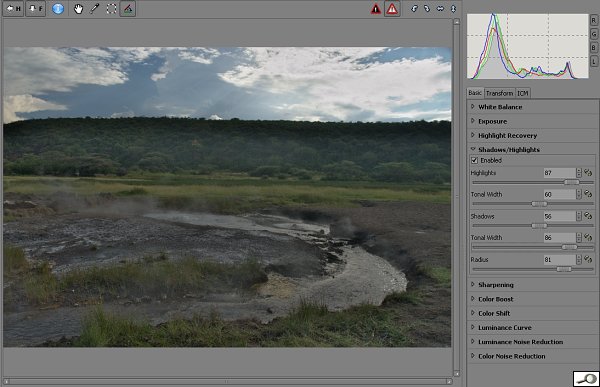
Tonálně máme obrázek v pořádku, jak je vidět na histogramu, s malou rezervou v jasech – ta není nikdy na obtíž, když pak chceme doladit kontrast. Nicméně je zřejmé, že budeme muset udělat dva výstupy – jeden zaměřený na oblohu a druhý na krajinu. Upravme nejdřív krajinu s tím, že posílíme barevnou sytost:

Obrázek uložíme (vpravo dole je volba adresáře, v něm si soft vytvoří svoji složku converted a do ní ukládá snímky). Pak se vrátíme k mrakům a uložíme druhou variantu snímku, tentokrát s prokreslenými mraky. No a pokračování je v nějakém dalším editoru, v němž spojíme oba snímky do jednoho a výsledkem je vcelku uspokojivý obrázek horkého pramene u jezera Bogoria v Keňi:

Je to poněkud zdlouhavý a pracný postup, nicméně se v jeho průběhu prokázaly schopnosti tohoto softwaru, který je opravdu na vysoké úrovni. Dodejme ještě, které RAWy podporuje:
Adobe Digital Negative (DNG)
Canon PowerShot G3, G5, G6, S30, S40, S45, S50, S60, S70, Pro1, S2 IS, S3 IS, A610, A620, A630, A640 A710 IS
Canon EOS D30, D60, 10D, 20D, 30D, 5D, 300D, 350D , 400D , 1D, 1Ds, 1D Mark II, 1D Mark III, 1D Mark II N, 1Ds Mark II
Casio QV-2000UX, QV-3000EX, QV-3500EX, QV-4000, QV-5700, QV-R51, QV-R61, EX-S100, EX-Z4, EX-Z50, EX-Z55, Exlim Pro 505/600/700
Kodak DC20, DC25, DC40, DC50, DC120, DCS315C, DCS330C, DCS420, DCS460, DCS460A, DCS520C, DCS560C, DCS620C, DCS620X, DCS660C, DCS660M, DCS720X, DCS760C, DCS760M, EOSDCS1, EOSDCS3B, NC2000F, PB645C, PB645H,PB645M, DCS Pro 14n, DCS Pro 14nx, DCS Pro SLR/c, DCS Pro SLR/n, P850, P880
Minolta RD175, DiMAGE 5, 7, 7i, 7Hi, A1, A2, A200, G400, G500, G530, G600, Z2, Dynax/Maxxum 5D, Dynax/Maxxum 7D
Nikon D1, D1H, D1X, D2H, D2Hs, D2X, D40, D40X, D50, D70, D70s, D80, D100, D200, E2100, E3700, E5400, E8400, E8700, E8800
Olympus C3030Z, C5050Z, C5060WZ, C7070WZ, C70Z, C7000Z, C740UZ, C770UZ, C8080WZ, E-1, E-10, E-20, E-300, E-330, E-400, E-410, E-500, E-510, SP310, SP320, SP350, SP500UZ, SP510UZ SP550UZ
Panasonic DMC FZ8, FZ30, FZ50, L1, LC1, LX1, LX2
Pentax
ist D, DL, DL2, DS, DS2, K100D, K10D
Sony DSC-R1, DSC-V3, DSLR-A100
Samsung GX-1S, GX-10
Fuji FinePix E550, E900, F700, F710, F800, F810, S2Pro, S3Pro, S5Pro, S20Pro, S5000, S5100/S5500, S5200/S5600, S6000fd, S7000, S9000/S9500
Některé přístroje Sinar, Phase One, Leaf, AVT
Mohu tedy tento soft čtenářům doporučit…s prosbou, aby autora odměnili za jeho výbornou práci. Na stránce si stěžuje, že z 35 tisíc instalací získal jen 80 příspěvků na svoji práci. |